Как вставить подпись в Google Docs
Опубликовано: 2021-01-30Добавление вашей подписи к документу может быть необходимым шагом для создания окончательной версии. Вы можете добавить подпись к Документу Google, чтобы сделать его более официальным, персонализировать его или по другим юридическим причинам.
Хотя Документы Google интуитивно понятны и просты в использовании, процесс добавления вашей подписи к онлайн-документу может показаться более сложным. На самом деле существует несколько различных способов вставки подписи в Документы Google. Все это так же просто, как написать свое имя внизу бумажного документа.

Как вставить подпись в Google Docs
Документы Google имеют встроенную функцию, которую можно использовать для вставки подписи в документ. Чтобы подписать документ электронной подписью в Документах Google, выполните следующие действия.
- Откройте документ, который вы хотите подписать, в Google Docs.
- Поместите курсор туда, где вы хотите добавить свою подпись.
- В меню ленты в верхней части экрана выберите « Вставить ».
- Выберите «Чертеж » > « Создать ».
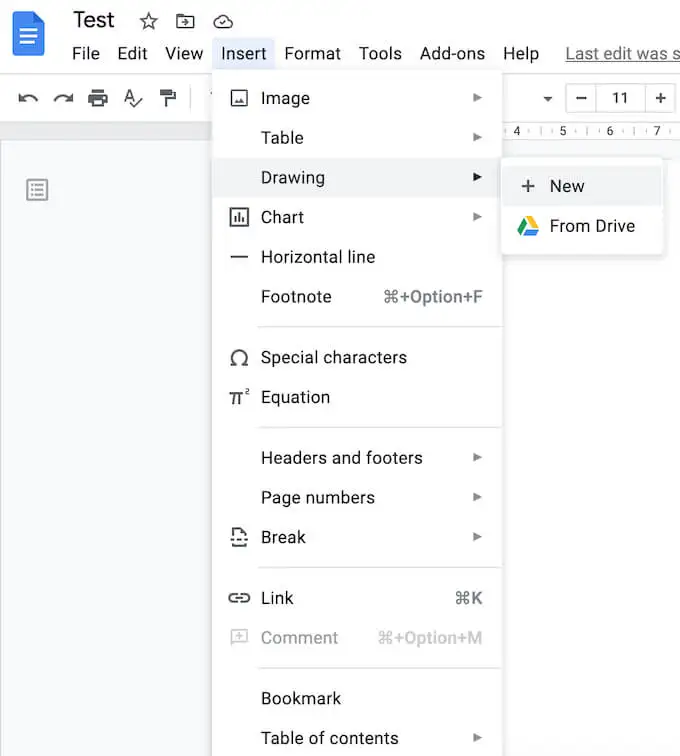
- В окне рисования выберите Line > Scribble .
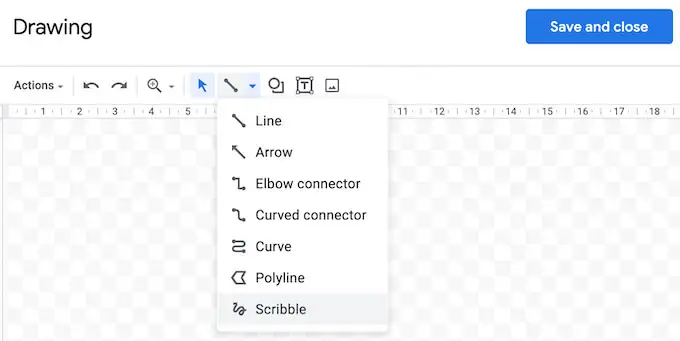
- Теперь нарисуйте (или набросайте) свою подпись в области рисования с помощью мыши или стилуса.
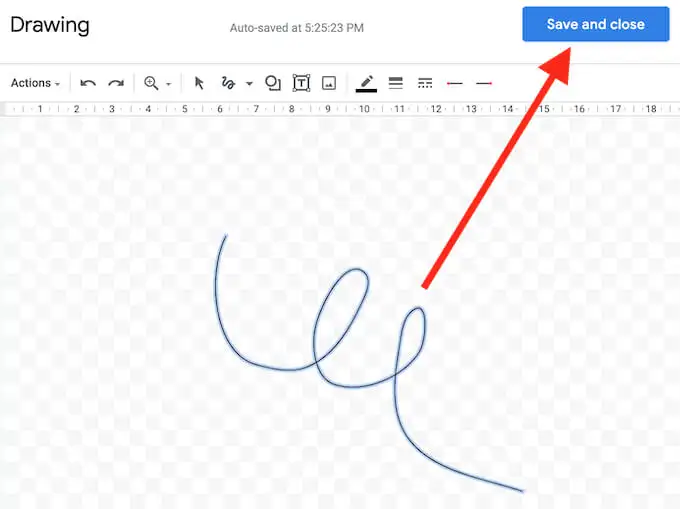
- Когда вы будете довольны своей подписью, выберите Сохранить и закрыть .
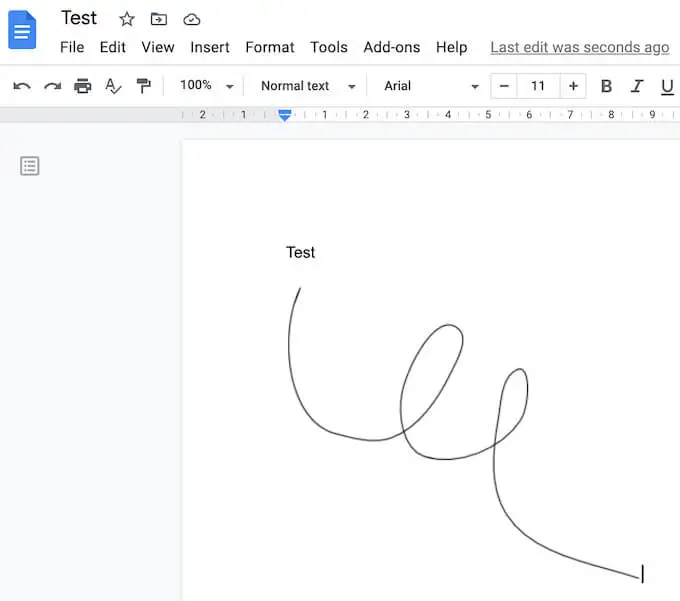
Подпись появится в вашем документе в том месте, куда вы поместили курсор.
Как изменить свою подпись в Документах Google
Если в какой-то момент после создания подписи вы решите изменить ее, вы можете легко отредактировать ее прямо в документе. Чтобы изменить свою подпись, выберите ее, а затем выберите « Изменить » прямо под ней.
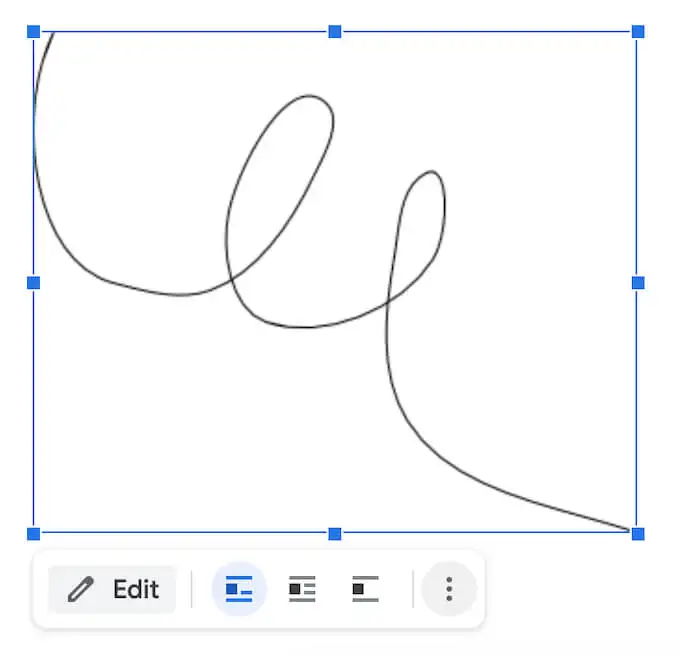
Чтобы получить доступ к расширенным параметрам редактирования, выберите другое меню « Редактирование» с помощью трех вертикальных точек под подписью. Параметры, которые вы можете изменить, включают:
- Размер и поворот : здесь вы можете изменить ширину и высоту подписи.
- Обтекание текстом : здесь вы можете выбрать, хотите ли вы обернуть текст вокруг подписи или оставить его отдельно.
- Должность : Если вы хотите переместить свою подпись
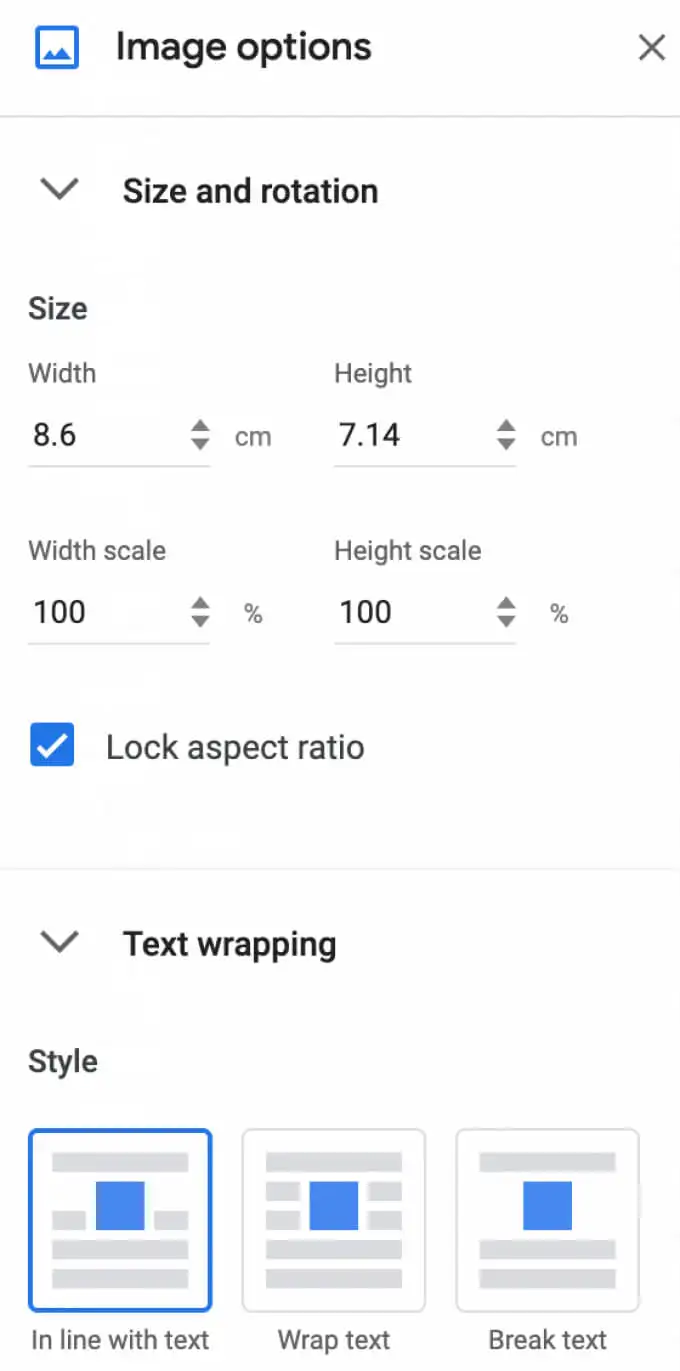
Если вам нужно переместить свою подпись в другое место, вы можете просто перетащить ее в любое место документа. Вы можете стереть свою подпись так же, как и любой другой элемент в Документах Google.
Как подписать документы Google с помощью DocuSign
Другой способ вставить подпись в Google Docs — использовать сторонние инструменты. DocuSign — это надстройка, которую вы можете установить в Google Docs для интеграции электронных подписей. Прежде чем вы сможете начать использовать его, вам необходимо добавить его в Документы Google.
- Откройте документ в Google Docs и перейдите по пути « Дополнения » > «Получить дополнения ».
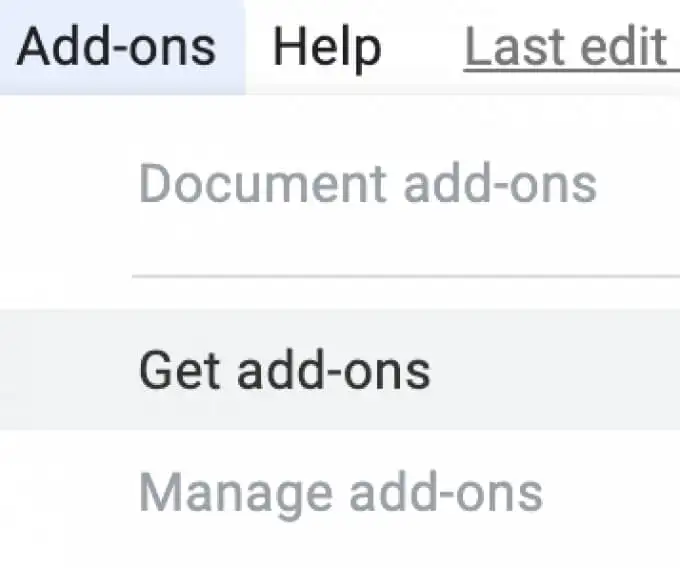
- Откроется Google Workspace Marketplace .
- Введите DocuSign в строку поиска и выберите « Установить ».
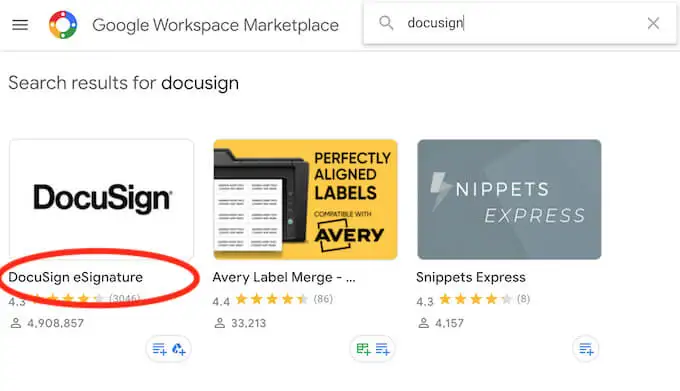
DocuSign запросит у вас разрешение на доступ к вашей учетной записи Google. Выберите Разрешить , чтобы завершить установку. Теперь вы можете использовать DocuSign для вставки подписи в Google Docs.

- После установки DocuSign перейдите по пути « Дополнения » > «Электронная подпись DocuSign» > « Подписать с помощью DocuSign» .
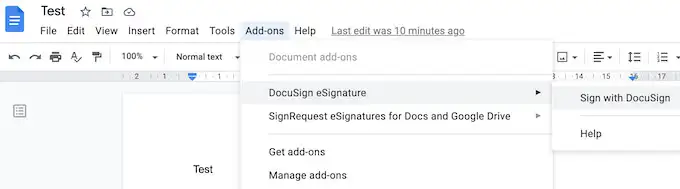
- Если вы никогда раньше не использовали это дополнение, DocuSign сначала попросит вас создать бесплатную учетную запись. Затем вы можете начать использовать DocuSign для добавления подписи в свои Документы Google.
Если вы единственный, кому нужно подписать свой документ Google, вы можете использовать DocuSign, чтобы бесплатно подписать до 3 документов. Если вам также нужно, чтобы другие пользователи подписали документ, или если вы планируете продолжать использовать надстройку, план подписки начинается с 10 долларов в месяц.
Как вставить подпись с помощью Signable
Если DocuSign кажется слишком дорогим для того, что он предлагает, или если вы не уверены, нужно ли вам использовать его чаще одного или двух раз в месяц, Signable — хорошая альтернатива. Это веб-платформа электронной подписи, которая также доступна в виде мобильного приложения, которое вы можете использовать для подписи своих документов Google (а также других форматов документов, таких как Word или PDF) и оплаты по мере использования.
Добавление подписи к одному документу стоит 1 фунт стерлингов (около 1,4 доллара США), а первый план подписки на 50 документов стоит 21 фунт стерлингов в месяц. Поскольку это британская компания, она в основном обслуживает европейский рынок, что может быть преимуществом, если вы хотите получить поддержку в Великобритании и быть в курсе европейского законодательства.
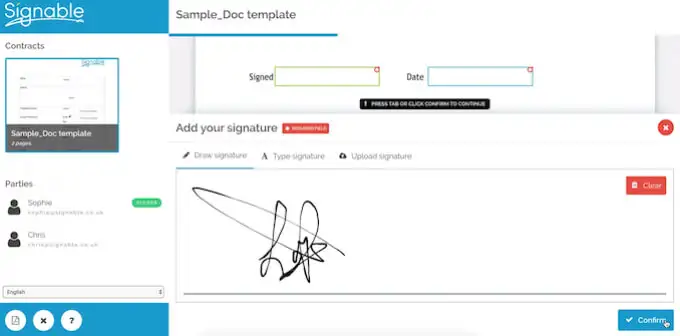
Чтобы использовать Signable для вставки подписи в Документы Google, вам необходимо создать учетную запись Signable, а затем загрузить документ с помощью их веб-платформы или мобильного приложения. После этого все, что осталось сделать, это добавить свою подпись и любые другие необходимые поля (например, дату или текстовое поле). Затем вы можете загрузить подписанный документ или отправить его другому человеку для совместной работы или, если вам нужно, чтобы он также подписал его.
Как подписать документы Google с помощью SignRequest
SignRequest предлагает еще более дешевый способ добавления подписей в ваши Документы Google. У SignRequest есть бесплатный план, который позволяет бесплатно подписывать до 10 документов в месяц. Кроме того, их планы подписки начинаются с 7 долларов в месяц.
Использовать SignRequest для добавления подписи в Google Docs очень просто. Во-первых, вам нужно установить его как надстройку. Для этого перейдите по пути « Дополнения » > «Получить дополнения » > « Поиск SignRequest» .
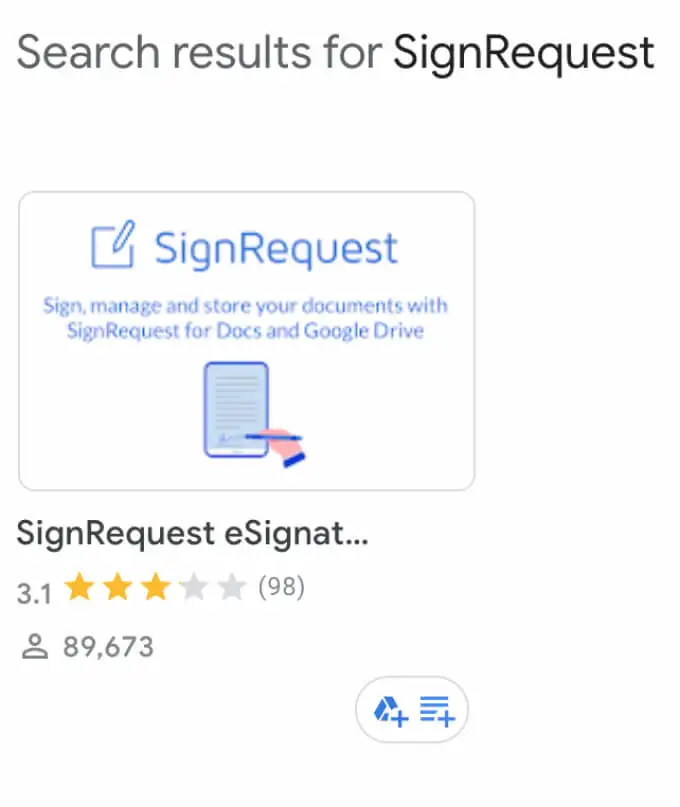
Выберите « Установить », чтобы добавить SignRequest в надстройки Google Docs, затем выберите « Продолжить » для подтверждения.
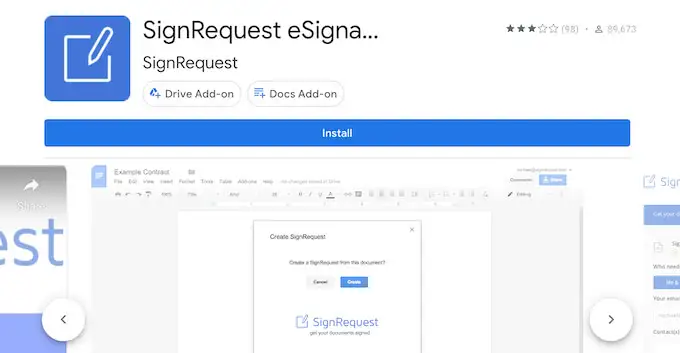
Затем SignRequest запросит разрешение на доступ к вашей учетной записи Google. Выберите Разрешить . После установки надстройки вы можете подписать документ Google с помощью SignRequest. Следуйте по пути Add-ons > SignRequest > Create SignRequest > Create .
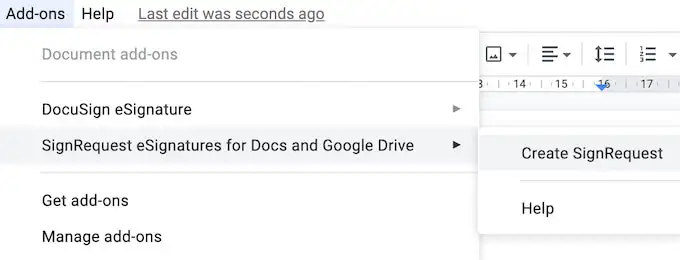
Вы будете перенаправлены на платформу SignRequest, где сможете добавить подпись, загрузить или отправить свой документ другому человеку, если вам также нужна его подпись.
Подписывайте свои документы, не прерывая рабочий процесс
Вставка подписи в ваш документ может быть более сложной, чем должна быть. Для каждого формата есть уникальный путь, которому нужно следовать, или функция, которую нужно использовать. Например, если вам нужно подписать документ Word или PDF, это также можно сделать несколькими способами.
Вам часто нужно добавить подпись в свои Документы Google? Какой метод вы используете для этого, встроенную функцию или одно из дополнений? Поделитесь с нами своими практиками работы с Google Docs в комментариях ниже.
